AirPodsは、音楽やポッドキャストを快適に楽しむために欠かせない存在ですよね。しかし、時折「接続が不安定になった」と感じることもあるのではないでしょうか?急に動作が不安定になり、「ぶベーん」ってすぐに勝手に切れるんです!何ということでしょう。すぐに切れるから再接続動作でストレスがマッハ!原因と解決方法を探ってみました。
AirPods Proは最高の相棒!でも突然接続が不安定に!
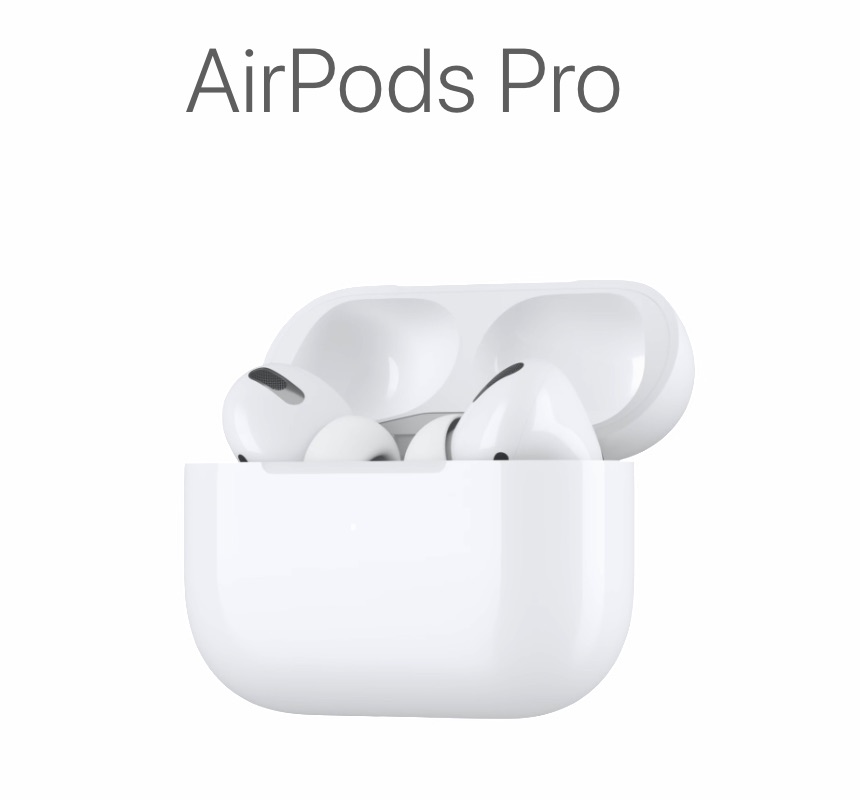
AirPodsは、その音質やノイズキャンセリング機能が多くのユーザーに支持されています。特にAirPods Proはアクティブノイズキャンセリング機能を搭載しており、周囲の音を遮断して音楽に集中することができます。通勤や移動中、静かな環境でのリラックスタイムにも最適です。またその装着感たるや!軽量設計とフィット感が魅力で、耳にしっかりとフィットし、長時間の使用でも疲れにくい点が普段使いとして最高です。なんせワイヤレスだとどの作業をするにしても邪魔にならないんですよね。最高。買って大満足な代物です。
ですが…急に謀反が!いつもどおりYoutubeを見ながら皿を洗っていたら、突然無音→「ぶベーん」と!接続が切れた!何でまた!
接続が勝手に切れるようになったAirPodsの症状

症状1:すぐに接続が切れる
キレる18歳とかありましたが、それ以上に早く切れます。秒で切れます。すぐに「ぶベーん」どうなってるんだ。ペアリング自体はできていますが、いざ使用しているとすぐに切れます。
症状2:Youtube、音楽等アプリは問わない
先ほどは皿洗いのYoutube中にすぐ切れてましたが、アプリが悪いのかな?と音楽アプリに切り替えて聞いていました。するとまたすぐに「ぶベーん」。アプリ問わずすぐ切れる様です。
症状3:片耳の接続が切れる
ケースに入れてもう一回耳に入れてみると、とても違和感。どうも片方だけノイズキャンセルしてる様な感じ。右の君、働いているのかね、という状態。
症状4:切れたり繋がったり?
「ぶベーん」と切れると、Youtube止まるわけです。普段なら「イヤホン外した時、自然に一時停止してくれる機能なんてさすがアップルー!」なんて手放しで喜ぶところですが、こちとら皿洗い中。勝手に止まられたら困るわけです。
でもなす術なく、止まったYoutube眺めながら皿を洗っていると…「ぶベーん」
あら?
「ぶベーん」
「ぶベーん」
どうも切れたり繋がったりしてる感じ?
症状5:Bluetooth再接続はすんなりできる
切れた状態でiPhoneのBluetooth設定を見てみると…

やはり未接続。でもポチッと押すとすぐ接続できる。で、再びYoutubeを見ると…すぐ「ぶベーん」。何でやねん。
突然切れる様になった原因は何か

そう言えば昼間にWindowsにペアリングした記憶が。そこで変になった?もう一度Windowsにつないで接続を試してみると…何も問題なく安定して繋がっている。なのでAirPods側に問題はなさそうだけどなー。きっかけはWindowsペアリングなのかは不明ですが、とりあえずWindowsは安定して繋がる。iPhoneはすぐに接続が切れる。そんな状態。このWindowsペアリングが原因なのかは不明ですが、それ以外の変化点はないので、おそらくこれが原因と思われます。
AirPodsぶつぶつ接続切れる問題への対処方法

接続が不安定で繋がりにくい場合、いくつかの対策が考えられます。色々とめんどくさい手順が必要なものもあるので、手軽に試せるものから順番にいくつかご紹介します。こういうのって、原因がわかっているとスパッと対策をできていいんですが、大概原因はわからないのでいくつか試してみてください。なのでお手軽なものから…
対策:Bluetoothを再接続する
まず、AirPodsが接続されているデバイスのBluetooth設定を確認しましょう。一時的な接続不良が原因の場合、Bluetoothを一度オフにし、再度オンにすることで問題が解決することがあります。設定方法は、iPhoneやiPadの「設定」アプリから「Bluetooth」を選び、AirPodsを一度切断して再接続してみてください。
対策:AirPodsの充電状況を確認
接続が不安定な原因として、AirPodsのバッテリー残量が影響していることもあります。充電ケースから取り出したときに、両耳のAirPodsがそれぞれどれだけ充電されているかを確認しましょう。バッテリーが少ない場合は、充電してから再度接続を試みてください。Appleデバイスの充電状態の確認は、ウィジットを使うと便利です。AppleWatchを含めた全てのデバイスの充電状態が表示されます。ケースとイヤホンを別々に表示してくれるところが素敵です。片方のイヤホンの充電が少ない場合は、左右分けた充電状態を表示してくれるので、片耳だけ変だな?って時は簡単に確認できて便利です。
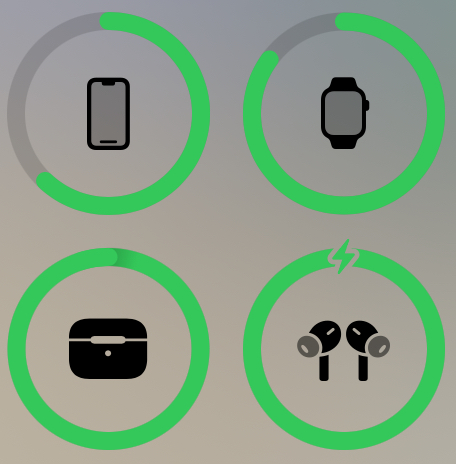
対策:iPhoneをリセットする
これによるとiPhoneをリセットしろと書いてあります。頼るべきはリセット。確かにWindows PCとは安定して接続できているので、iPhone側に問題があるかも!
ということで手順通りやってみたものの…すぐに「ぶベーん」!ダメだった!
対策:AirPodsを再接続する。
他の公式ページを見てみると、「左右いずれかのAirPodsが機能しない」が!そう言えばそんな症状もあった!
ということで手順通りにやってみたところ…すぐに「ぶベーん」!どうしたらいいの!
1.iPhoneの「設定」→「Bluetooth」を開く
2.AirPodsの横にある「i」マークをタップ
3.「このデバイスの登録を解除」を選択
4.AirPodsを充電ケースに戻し、蓋を閉める
5.数秒後に蓋を開け、再度ペアリングを行う
対策:AirPodsをリセットする

さぁ次はAirPodsをリセットだ!手順通りにやってちょっとはまりましたがリセット!ハマったところは、ケースの蓋を閉じてボタンを長押しするところ。言葉では書いてあるけど、写真だと蓋閉じてるじゃん…ってちょっと思いながらリセット。再接続。リセットの具体的な手順は以下の通りです。
1. AirPodsを充電ケースに戻し、蓋を閉じる。
2. 約30秒後に蓋を開けて、背面のボタンを長押しします。LEDランプが白色に点滅してから、アンバー色に点滅するまで押し続ける。
3. リセットが完了したら、再度デバイスとペアリングを行う。
自分の場合、ここでなんとか復活しました!よかった!以下は調べていた中で見つけたその他の対策方法です。ここまで試してダメだった不幸の皆さんのためにお届けします。
対策:iPhoneやiPad、macなどの母艦のソフトウェアアップデート
接続不良がソフトウェアの不具合によるものである場合、デバイスのソフトウェアを最新のバージョンにアップデートすることが大切です。iPhoneやiPadの場合は、「設定」→「一般」→「ソフトウェアアップデート」から確認できます。最新のiOSにアップデートすることで、AirPodsの接続問題も解決することがあります。
対策:AirPodsのファームウェア更新
AirPodsのファームウェアが最新でないことも、接続不安定の原因となります。最新でない場合は自動アップデートを待つほかありませんが…iPhoneやiPadなどの母艦と接続して双方の通信環境が良好な状態でお祈りしながら待ってみてください。
1.AirPodsを充電ケースに入れ、iPhoneと近づける
2.「設定」→「Bluetooth」→「接続しているAirPods Proの右にあるiボタン」
3.「AirPods」でファームウェアバージョンを確認
対策:ネットワーク設定のリセット
設定の不具合による問題は、ネットワーク設定のリセットで解決できることがあります。
「設定」→「一般」→「リセット」を開く
「ネットワーク設定をリセット」を選択
iPhoneを再起動する
※この操作を行うと、保存されているWi-Fi設定も消去されるので注意が必要です。色々とめんどくさいので最終に近い、ダメもとでやってみる覚悟でお願いします。
対策:周囲の環境を見直す
AirPodsはBluetoothを利用して接続されていますが、周囲の環境によって接続が不安定になることもあります。他のBluetoothデバイスやWi-Fi機器が近くにある場合、干渉が起こることがあります。できるだけ他のデバイスから離して使用することをおすすめします。とはいえ、そんなこと言われても環境を変えるってのも難しいですよね…。これは最終手段かと。ここまでやってダメだった…とかいう可能性もあるので、どちらかというとここまでやる前に修理に出した方がいいかもしれません。
まとめ
AirPodsは、その快適さや高音質、優れた機能性から多くの人に愛されています。しかし、接続が不安定になった際は、Bluetoothの確認や充電状況のチェック、リセットなどを試してみることで、問題を解決することができます。これらのポイントを押さえて、AirPodsを最大限に活用し、音楽やポッドキャストをより楽しんでください。あなたのAirPodsライフが一層充実したものになりますように!
コメント